В наше время сложно переоценить роль современных технологий в жизни человека. Многие люди уже не хранят данные в бумажном виде, отдав предпочтение электронным носителям информации. Далее пойдёт речь о безопасности, точнее о том, как поставить пароль на папку.
Как скрыть папку
Иногда необходимо быстро скрыть папку или файл от посторонних глаз. Для этого нажмите на интересующий вас объект правой кнопкой мыши, перейдите в пункт «Свойства» — вкладка «Общие» и в «Атрибутах» выберите «Скрытый». После нажатия «OK» выбранный объект пропадёт из виду.
Этот способ подойдет, если у вас нет времени на перемещение файла в другое место. В других случаях надёжнее защита паролем.
Как открыть скрытые папки?
Чтобы показать скрытые папки в Windows 7 перейдите в «Пуск» – «Панель управления», выберите раздел «Оформление и персонализация», затем «Параметры папок» — «Показ скрытых файлов и папок» — на вкладке «Вид» отметьте «Показывать скрытые файлы, папки и диски» — «OK».
Как поставить пароль на файл или папку с помощью 7-zip?

Windows XP: Зайдите в «Пуск» — выберите «Панель управления», затем «Свойства папки», на вкладке «Вид» отметьте «Показывать скрытые файлы и папки» и нажмите «OK».
После проделанных выше действий скрытые файлы будут отображаться полупрозрачным цветом. Зайдите в свойства и уберите «Скрытый» атрибут.
Не забудьте в параметрах папок (Панели управления), вернуть прежнее значение «Не показывать скрытые файлы папки и диски», иначе они останутся видимыми, и в их скрытии не будет смысла.
Если вы пользуетесь Total Commander, то в проделывании описанных выше действий нет необходимости. В этой программе видны скрытые файлы, которые можно перемещать, редактировать и удалять.
Если ваш Total Commander не отображает скрытые файлы, перейдите в его «Конфигурацию» — «Настройки» – «Содержимое панелей» – отметьте пункт «Показывать скрытые/системные файлы».

Если необходимо – не показывайте скрытые файлы в «Тотал Коммандер».
Как запаролить папку в WinRAR
Поставить пароль проще всего с помощью архиватора, поместив интересующие файлы в запароленный архив. Но учтите, если они достаточно объёмные, на их архивацию и извлечение из архива потребуется некоторое время.
Как запаролить папку с помощью WinRAR?
Выберите интересующий объект, нажмите на нём правой кнопкой мыши, выберите пункт Добавить в архив. В открывшемся окне, на вкладке «Общие» отметьте формат архива RAR.

Перейдите на вкладку «Дополнительно» и нажмите «Установить пароль»

Если вы дорожите информацией, которую собираетесь защитить — используйте сложный пароль, простой проще подобрать злоумышленникам. Для создания паролей существуют специальные программы – менеджеры паролей, но о них поговорим как-нибудь позже. На данном этапе пароль придумайте сами.
Как установить пароль на папку без дополнительных программ
Запомните пароль, а лучше запишите его, иначе, если вы забудете его, распаковать архив не удастся. Отметьте галочкой «Шифровать имена файлов» и нажмите «ОК». Всё, архив с паролем создан.
Если вы не изменили название архива, тогда оно останется таким же, как и у файла, который вы архивировали. Первоначальный файл можете удалить или переместить в другое место.
Программа для защиты папок паролем
Поставить пароль на папку в компьютере можно и при помощи специальных программ, платных и бесплатных. В рамках данной статьи мы рассмотрим только одну бесплатную программу для защиты папок паролем, а именно WinMend Folder Hidden .
Процесс установки WinMend Folder Hidden аналогичен другим программам, поэтому останавливаться на нём подробнее мы не станем. Отметим лишь то, что при инсталляции выберите английский язык (English), т.к. кроме него доступен только греческий. Позже, в самой программе, его можно изменить на русский.
При первом запуске программы нужно придумать, ввести и подтвердить пароль на вход, состоящий от 6 до 15 символов.

Каждый раз, запуская программу, вам нужно будет вводить свой пароль.
Запущенная программа имеет следующий вид.

Чтобы защитить папку паролем – перетащите её мышью в окно программы, либо укажите путь к ней при помощи расположенной справа кнопки «Скрыть папку».
С помощью кнопок «Показать» и «Скрыть» можно показывать и скрывать файлы. Таким образом вы защитите выбранные объекты. Например, чтобы отобразить скрытые из них необходимо запустить программу и ввести свой пароль. Также вы можете «Изменить пароль» для входа в программу и «Удалить» из неё выбранные объекты. Выбор языка программы расположен в правом нижнем углу.
Эта программа защиты папок паролем проста и понятна, разобраться в ней сможет каждый.
Теперь вы знаете, как поставить пароль на папку или отдельный файл.
Источник: where-money.com
Как поставить пароль на папку в 7-Zip
В бесплатном архиваторе 7-Zip можно поставить пароль на папку, или пароль на файл, для защиты конфиденциальных данных от посторонних, которые могут получить доступ к компьютеру. С помощью архиватора создается архив, на который ставится пароль.
Почти на всех компьютерах, есть данные, которые не предназначены для посторонних. Ситуации, при которых доступ к компьютеру может получить другой человек, возможны дома и на работе. Поэтому необходимо предотвратить получение доступа к конфиденциальной информации на компьютере другими лицами.
Существует несколько способов для сокрытия важной информации на компьютере: скрытие папок и файлов с помощью средств операционной системы, с помощью специальных программ, которые скрывают папки и файлы, с помощью архиватора (программа запаковывающая данные в архив), установив на созданный архив пароль.
В этой статье я расскажу как создать архив с паролем в 7-Zip. Ранее я уже рассказывал, как установить пароль на архив в программе WinRAR (ссылка под этой статей). В отличие от WinRAR, 7-Zip — бесплатный архиватор, на котором можно установить пароль на папку или файл на любом компьютере.
Способ создания архива с паролем самый быстрый и легкий. Архиватор нужен на любом компьютере, а установить пароль на архив в 7-Zip очень легко. Другой пользователь не сможет открыть архив без знания пароля к архиву. Важные данные будут защищены.
Как установить пароль на папку или файл в 7-Zip
Процесс установки пароля на архив в 7-Zip одинаков для папки или файла. Из папки или из файла в программе 7-Zip создается архив, на который устанавливается пароль.
Для скрытия данных с помощью архиватора, кликните по папке или файлу. В открывшемся контекстном меню выберите пункт «7-Zip», а затем пункт «Добавить к архиву…».

После этого откроется окно «Добавить к архиву», в котором нужно настроить создание архива с данными, которые необходимо скрыть от посторонних.

Основные настройки программы можно оставить по умолчанию. Обратите внимание на имя архива. Если имя папки или файла, ничем не заинтересует постороннего человека, то оставьте имя по умолчанию. Если имя раскрывает содержимое архива, тогда измените имя архива на то, которое никак не будет говорить о его содержании.
На данном примере, я изменил имя для создаваемого архива: «Новая папка», так как архивируемая папка называется «Секретная папка», а это название привлекает ненужное внимание.
Вам также может быть интересно:
- Как поставить пароль на папку с помощью программы WinRAR
- Anvide Seal Folder — скрываем папки
- Wise Folder Hider — программа для скрытия папок и файлов на компьютере
В разделе «Шифрование» активируйте пункт «Шифровать имена файлов», а затем в поле «Введите пароль:» введите пароль к создаваемому архиву. В поле «Повторите пароль:» заново введите пароль.
Обратите внимание на то, что если вы забудете пароль от архива, вы не сможете открыть архив на компьютере. Вы потеряете доступ к зашифрованным данным. Поэтому придумайте сложный пароль, в тоже время такой, какой вы никогда не забудете.
Я рекомендую использовать менеджер паролей, например KeePass, в котором можно создать и сохранить сложный пароль от архива. Увы, бывает, что память иногда подводит.
После завершения настроек, нажмите на кнопку «ОК».

Далее в том месте вашего компьютера, где находилась папка, или файл, будет создан архив.
После этого, удалите папку или файл, которые были зашифрованы с помощью архиватора. Ваши скрытые данные сохранены в архиве, получить доступ к содержимому архива, без знания пароля не получится.
Как снять пароль с папки или файла в 7-Zip
Для получения доступа к запароленной, с помощью архиватора 7-Zip, папке или файлу, кликните по соответствующему архиву. В открывшемся окне введите пароль от архива. Если пароль сложный, активируйте пункт «Показать пароль» для проверки правильности ввода пароля. Далее нажмите на кнопку «ОК».

В окне архиватора 7-Zip вы увидите файл или папку, на которую был установлен пароль. Для получения доступа, извлеките скрытые данные из архива. Для этого, нажмите на кнопку «Извлечь».

Теперь вы снова можете использовать файл или папку, после извлечения из архива, на который была установлена защита с паролем.
Выводы статьи
С помощью бесплатного архиватора 7-Zip можно установить пароль на папку, установить пароль на файл. На архив, созданный в 7-Zip, будет установлен пароль для предотвращения доступа к конфиденциальным данным со стороны посторонних лиц.
Как поставить пароль на папку в 7 Zip (видео)
Похожие публикации:
- Как спрятать файлы на виртуальном жестком диске (VHD)
- Как сохранить картинки из Word
- 5 способов получить список файлов в папке
- Как убрать рекламу в Skype
- Как скопировать текст в окне Windows или в окне программы
Источник: vellisa.ru
Как правильно поставить пароль в компьютере на папку
Изо дня в день на компьютере среднестатистического пользователя накапливаются сотни файлов с различной информацией. Под информацией подразумеваются электронные документы, мультимедийные файлы, базы данных, а также множество других типов данных.
Все файлы пользователя хранятся в определенных директориях, к которым имеют доступ, например, все члены семьи и все сотрудники на рабочем месте. Поэтому, многие пользователи компьютера задаются вопросом — как поставить пароль на папку в Windows 10 или любой другой старшей версии, вплоть до XP. В этой статье мы рассмотрим программное обеспечение, которое поможет вам скрыть всю личную информацию, поставив пароль на папки. Все рассматриваемые утилиты бесплатные и работают на компьютерах с операционными системами Windows XP, 7, 8, 10.
Шифруем файлы в директории с помощью AxCrypt
Программа AxCrypt получила популярность среди пользователей компьютера благодаря лицензии GNU GPL. Эта лицензия дает возможность использовать AxCrypt абсолютно бесплатно. Загрузить утилиту можно с ее официального сайта www.axantum.com. Установка достаточно проста и сводится к нескольким нажатиям кнопки Next . После установки, утилита встроится в контекстное меню Проводника. Для тестирования AxCrypt мы создали папку «Files», в которой разместили различные типы файлов.
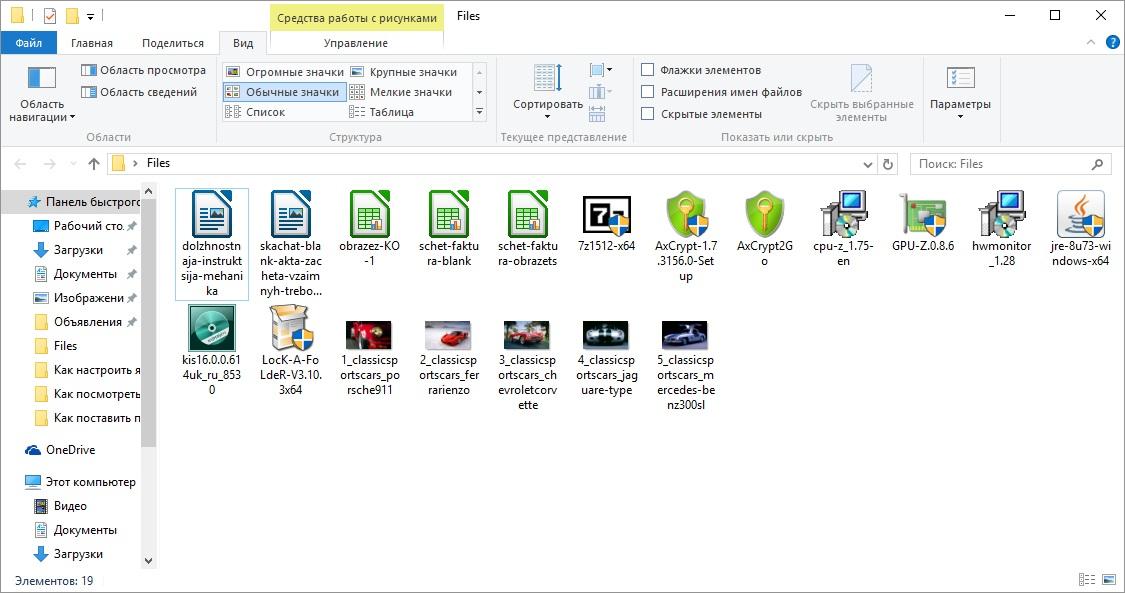
Первым делом активируем русский язык в AxCrypt. Для этого нажмите правой кнопкой мыши на папку «Files». В контекстном меню выберите пункт «AxCrypt».

Затем «Language/Русский».

Теперь можно приступать к установке пароля на нашу папку с файлами. Для этого нажмите правой кнопкой мыши на папку «Files» и выберите в контекстном меню пункты «AxCrypt», «Шифровать».
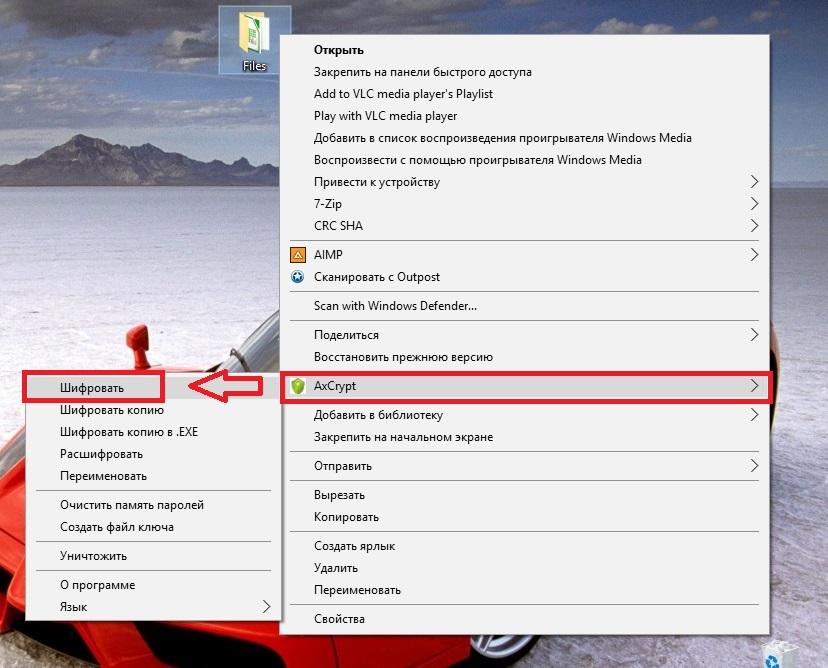
После этих действий появится окно, куда необходимо ввести пароль для шифрования файлов в директории.

Введем его и нажмем кнопку OK , что запустит шифрование наших данных.

После завершения шифрования доступ к файлам в директории и доступ к ним будет только у вас. Например, чтобы открыть изображение, вам будет предложено ввести пароль, после чего картинка откроется.
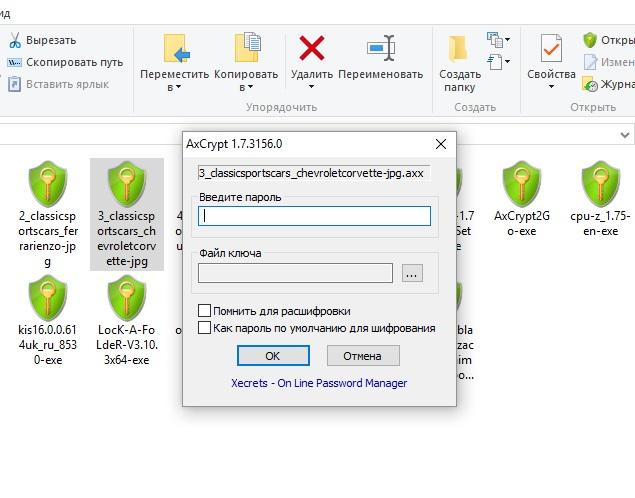
Расшифровать файлы можно перейдя к контекстному меню папки «Files», и выбрать пункты «AxCrypt», «Расшифровать». Такое действие расшифрует все файлы в директории.
Исходя из примера видно, что программа AxCrypt очень проста, поэтому с ней справится практически любой пользователь. К тому же она работает на всех актуальных версиях операционных систем, начиная с Windows XP и заканчивая Windows 10.
Как поставить пароль с помощью 7-Zip
Еще одним интересным средством, чтобы поставить пароль на папку в компьютере, является программа архиватор 7-Zip. Скачать ее можно на официальном сайте www.7-zip.org. После установки, 7-Zip встроится в контекстное меню. Поэтому кликнем правой кнопкой мыши по «Files» и выберем пункты «7-Zip», «Добавить к архиву…»
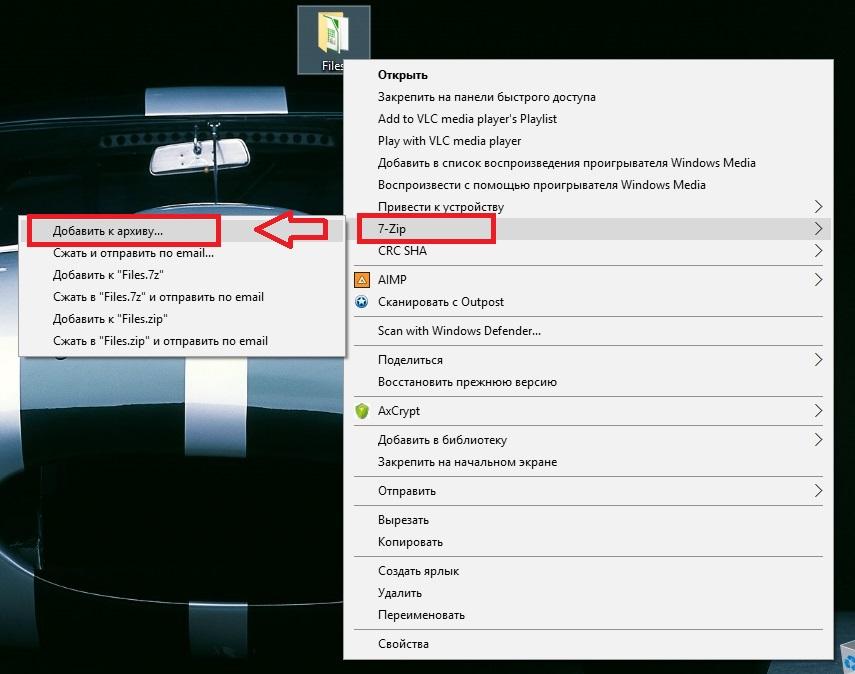
Выполнив эти действия, откроется окно создания архива.
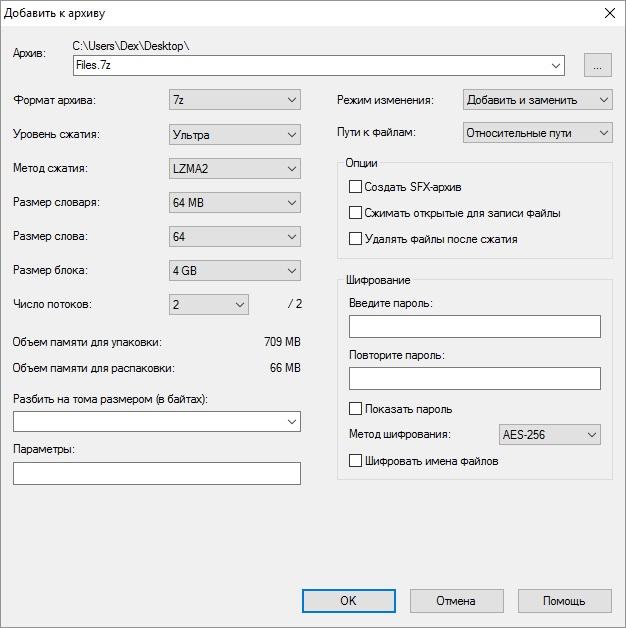
Теперь, чтобы запаролить нашу папку, требуется установить пароль на архив. Для этого перейдите в блок «Шифрование» и введите пароль. Также по желанию можете поставить галочку «Шифровать имена файлов». Это делается для того, чтобы при открытии архива не было возможности просмотра имен файлов в заархивированной директории. Нажав на кнопку OK , мы запустим процесс создания архива.
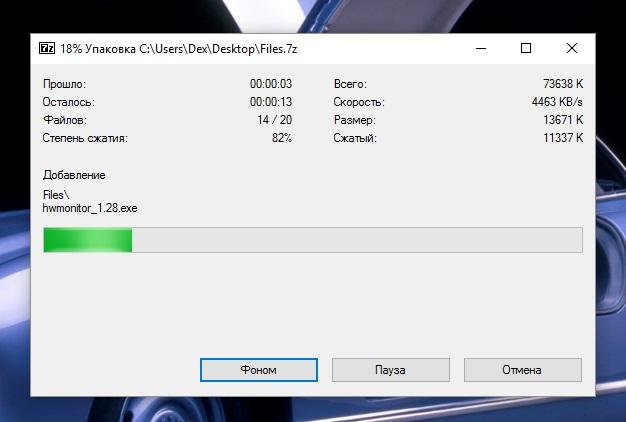
Завершив упаковку, архиватор создаст архив с именем «Files.7z». Открыв этот архив, вы увидите окно, где будет предложено ввести пароль для распаковки.

Введя его, вы получите полный доступ к вашей папке «Files».
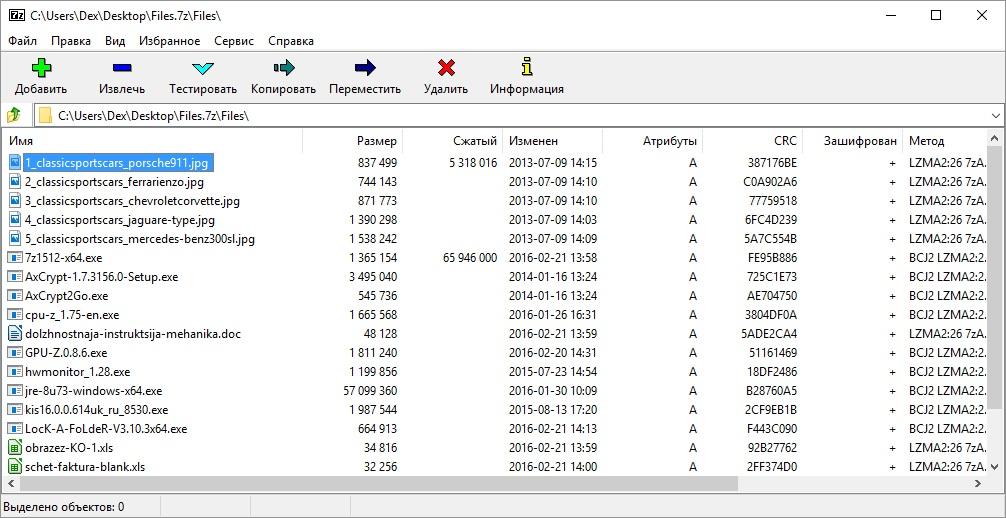
После упаковки оригинальную директорию Files можно удалить.
Обратите внимание, что удаление стандартными средствами ОС позволяет в дальнейшем восстановить удаленные файлы специальными средствами. Поэтому для 100% гарантии уничтожения информации требуется воспользоваться предназначенным для этого программным обеспечением.
Также хочется отметить, что в архиваторе 7-Zip вы можете установить степень сжатия данных, при которой значительно уменьшиться исходный архив. Но можете оставить архив без сжатия, что значительно уменьшит время доступа к нему. Как и предыдущая программа, 7-Zip работает на компьютерах под управлением ОС Windows XP, 7, 8, 10.
Ставим пароль на папки с помощью PeaZip
Еще одним отличным решением для шифрования директории является программа архиватор PeaZip.
PeaZip, как и 7-Zip, распространяется по лицензии GNU GPL. Поэтому вы можете загрузить PeaZip с официального сайта www.peazip.org и использовать его абсолютно бесплатно. После установки архиватора его необходимо русифицировать. Для этого запустите PeaZip с ярлыка на Рабочем столе.
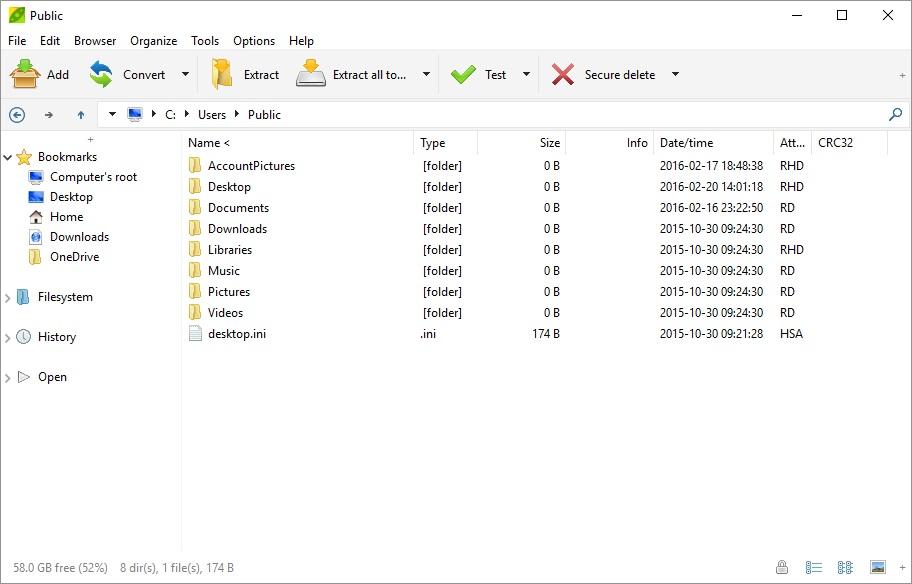
Теперь перейдем в меню «Options» и выберем пункт «Localization».
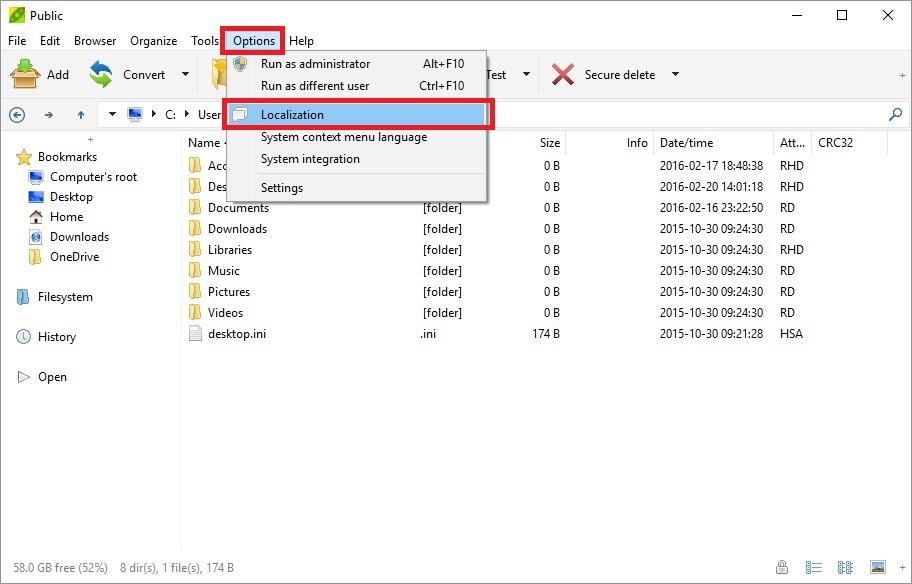
В открывшемся окне найдите текстовый файл «ru» и нажмите кнопку Открыть .
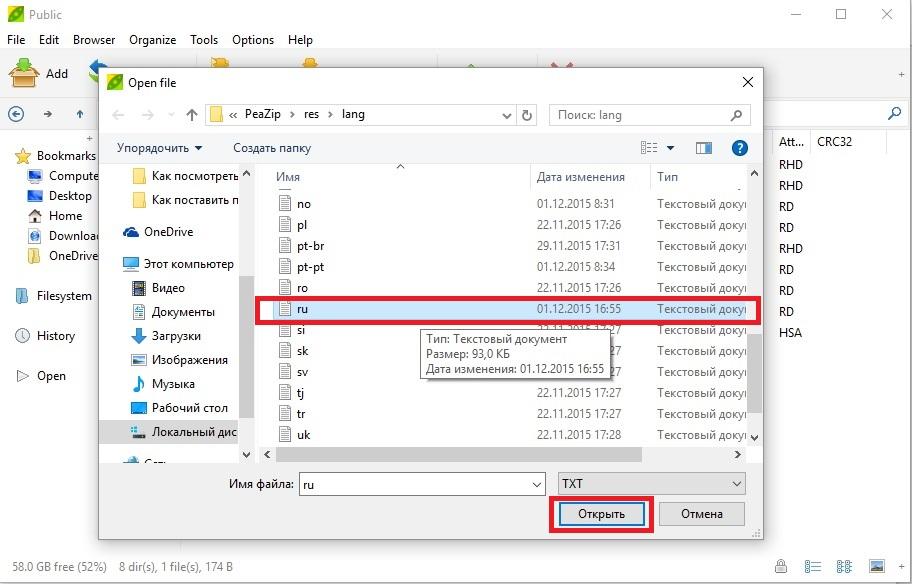
Выполнив эти действия, мы перезапустим утилиту, но уже русифицированную.
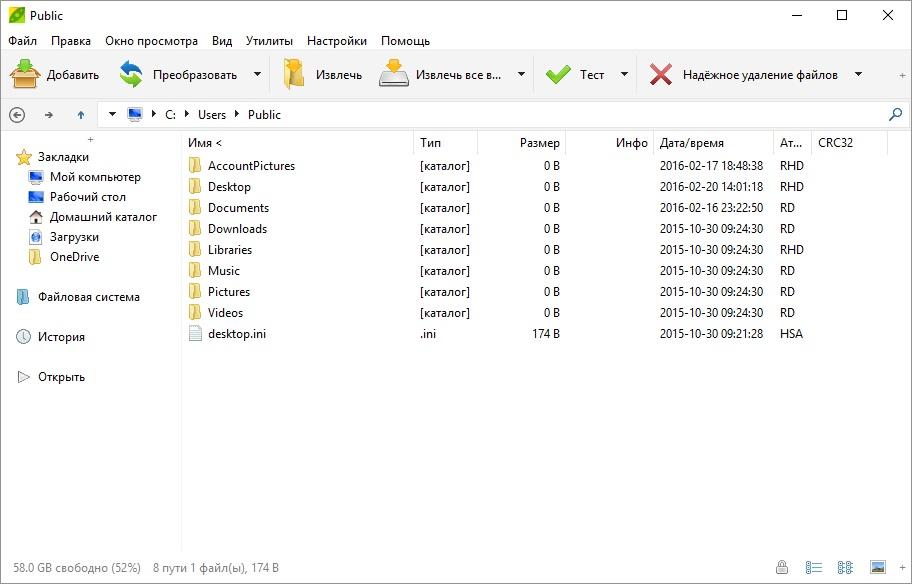
Закроем архиватор и перейдем в контекстное меню нашей папки «Files» и выберем пункты «PeaZip», «Add to archive».

Эти действия запустят окно архивации нашей директории.

В этом окне можно выбрать степень сжатия и тип создаваемого архива, а также много опций, расширяющих возможности работы с архивом. В нашем случае выбран формат архива «7z». Дальнейшим нашим действием будет нажатие на кнопку «Ввести пароль / выбрать ключевой файл». Это действие откроет окно, в котором необходимо поставить пароль на папку.

Введем в нем пароль к архивируемой папке и поставим галочку «Также шифровать имена файлов (если это позволяет формат)», если это необходимо. После этого нажимаем два раза кнопку OK , что запустит процесс создания архива.

Завершив процесс упаковки, PeaZip создаст файл «Files.7z». При открытии этого файла появится окно, в котором необходимо ввести пароль к нашей заархивированной папке для ее распаковки.

После его ввода можно просматривать и открывать файлы нашей запароленной директории.

Из примера видно, что сделать пароль на папки с PeaZip так же просто, как и с 7-Zip. К тому же функционал и количество поддерживаемых форматов утилиты в разы превосходит 7-Zip. Также приятным дополнением PeaZip будет встроенный генератор паролей, который можно открыть комбинацией Ctrl + F9 . PeaZip, как и все рассмотренные утилиты, которые помогают поставить пароль на папки, умеет работать на ПК под управлением ОС Windows XP, 7, 8, 10.
Безопасный пароль на папки
Самым важным фактором безопасности является длина пароля и его сложность. Чем он легче, тем проще пароль к нашим папкам взломать. Например, на сайте архиватора 7-zip приведена таблица, в которой показано сколько времени понадобиться, чтобы взломать пароль с определенной длиной.

Как видно из таблицы, простую комбинацию может подобрать даже опытный пользователь на обычном компьютере за небольшой промежуток времени. Поэтому, чтобы защитить свою информацию, необходимо создавать длинные и сложные пароли на папки.
Отличным инструментом создания и хранения паролей является бесплатная программа KeePass 2. Загрузить KeePass 2 можно с ее официального сайта http://keepass.info. Мы не будем описывать весь функционал программы, а только воспользуемся ее функциональным генератором паролей. Сравнивать генератор KeePass 2 с генератором PeaZip не имеет смысла, поскольку рассматриваемый генератор значительно его превосходит. Установив утилиту KeePass 2, запустите ее.
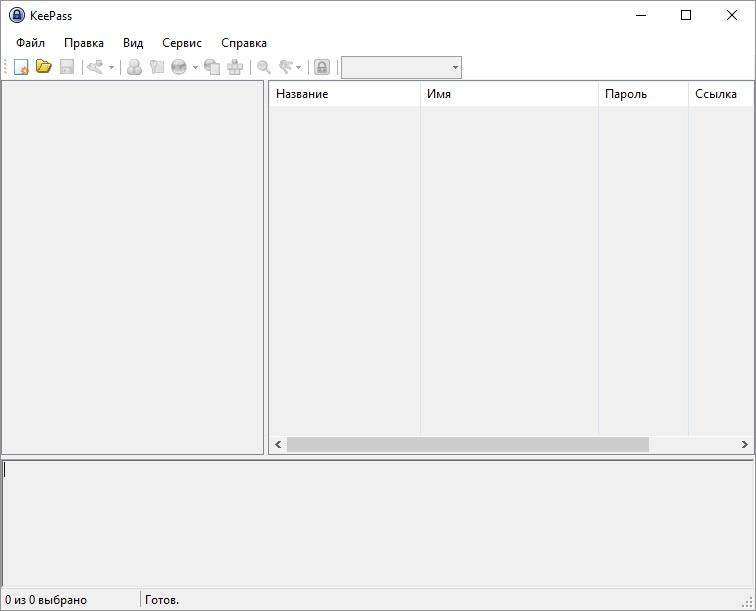
В меню KeePass 2 откройте меню «Сервис» и перейдите к пункту «Генератор пароля…».
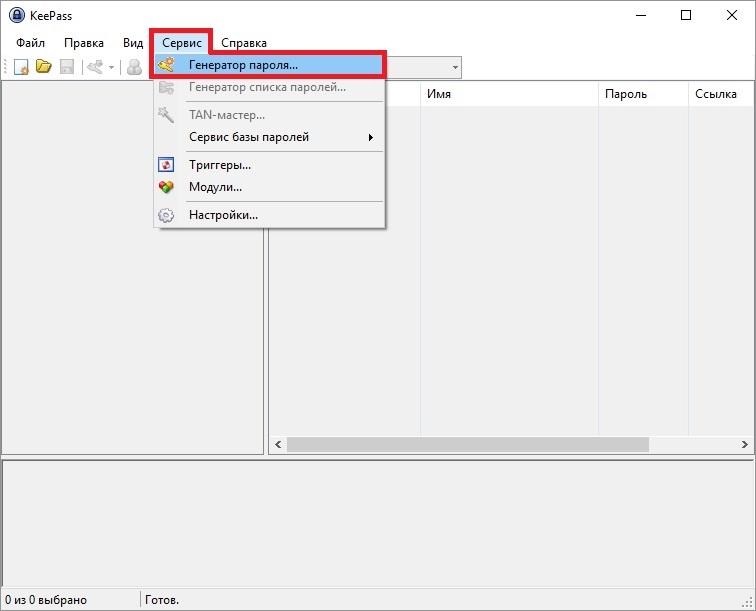
Должно открыться окно генератора паролей.

Отметим в этом окне все галочки, отвечающие за сложность пароля, и поставим длину пароля 30 символов.

Теперь откроем вкладку «Просмотр». На этой вкладке видно, какие сложные пароли к папкам мы создали.

После того, как вы увидите такие сложные символьные комбинации, вы сразу зададитесь вопросом — как можно их запомнить, тем более ввести в окно ввода без копирования. Ответ на этот вопрос достаточно прост. Вам не надо запоминать кучу паролей, которые вы создали к различным директориям. За вас это сделает KeePass 2.
Программа KeePass 2 может хранить в своей базе данных тысячи паролей на ваши папки. Для доступа к базе данных KeePass 2, вам необходимо знать всего один сложный пароль.
Из вышесказанного можно сделать вывод, что KeePass 2 является просто незаменимым инструментом для хранения и создания паролей. Также хочется отметить, что работает KeePass 2 практически на всех актуальных версиях операционных систем, начиная с Windows XP и заканчивая Windows 10, а также на мобильных ОС Android, Windows Phone 10 и iOS.
Подводим итог
В нашем обзоре мы рассмотрели популярное программное обеспечение, с помощью которого вы сможете установить пароль на папку и тем самым скрыть ее содержимое от посторонних глаз. Мы разобрали наболевшую тему о создании безопасного пароля. Для пользователей, которые хотят поставить пароль на все папки и файлы на жестком диске, на помощь придет программа DiskCryptor, а также встроенный шифровальщик ОС Windows 7, 8, 10 BitLocker.
Кроме рассмотренного нами программного обеспечения, существуют много платных аналогов, которые также могут защитить вашу информацию. При составлении обзора мы руководствовались принципом: зачем платить, если можно использовать абсолютно бесплатно. Поэтому мы не включили в обзор платные утилиты.
Все рассмотренные утилиты прекрасно работают на компьютерах как со старыми ОС Windows, так и новыми, например, вы без проблем сможете поставить пароль на папку в Windows 7, XP или Виндовс 10. А мы надеемся, что после прочтения нашей статьи, вы сможете сделать надежный пароль и защитить свою личную информацию.
Источник: ustanovkaos.ru